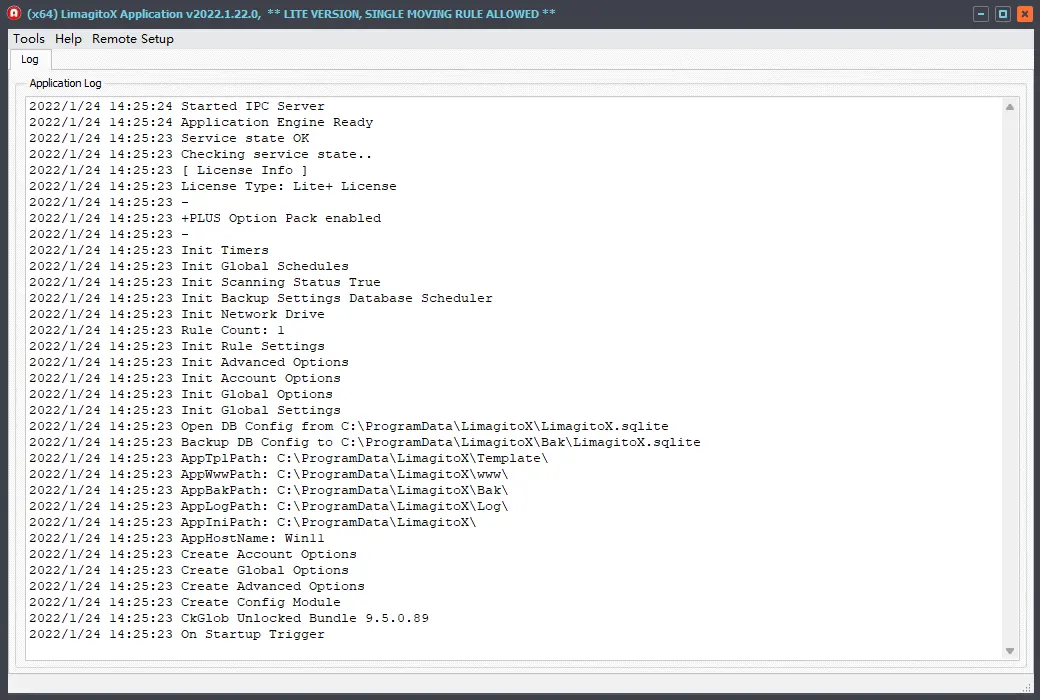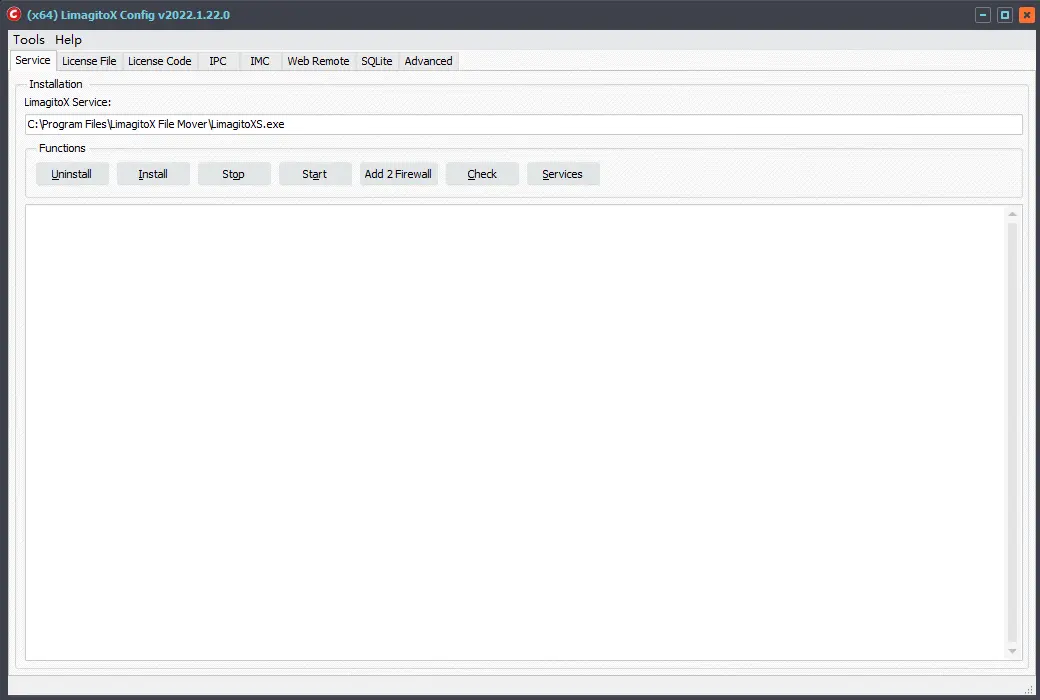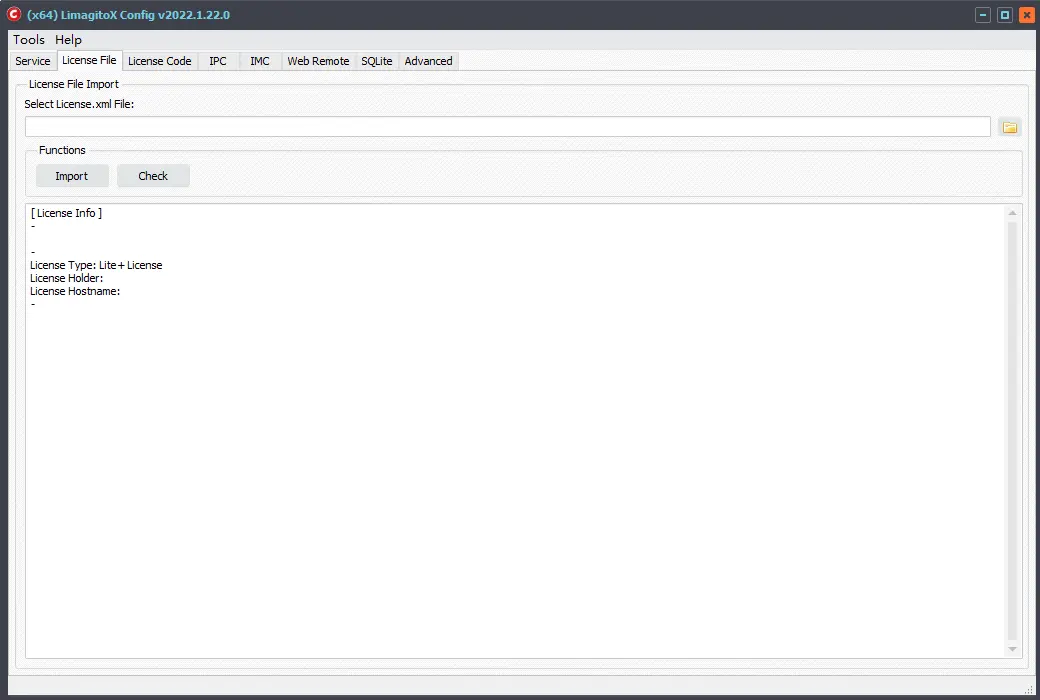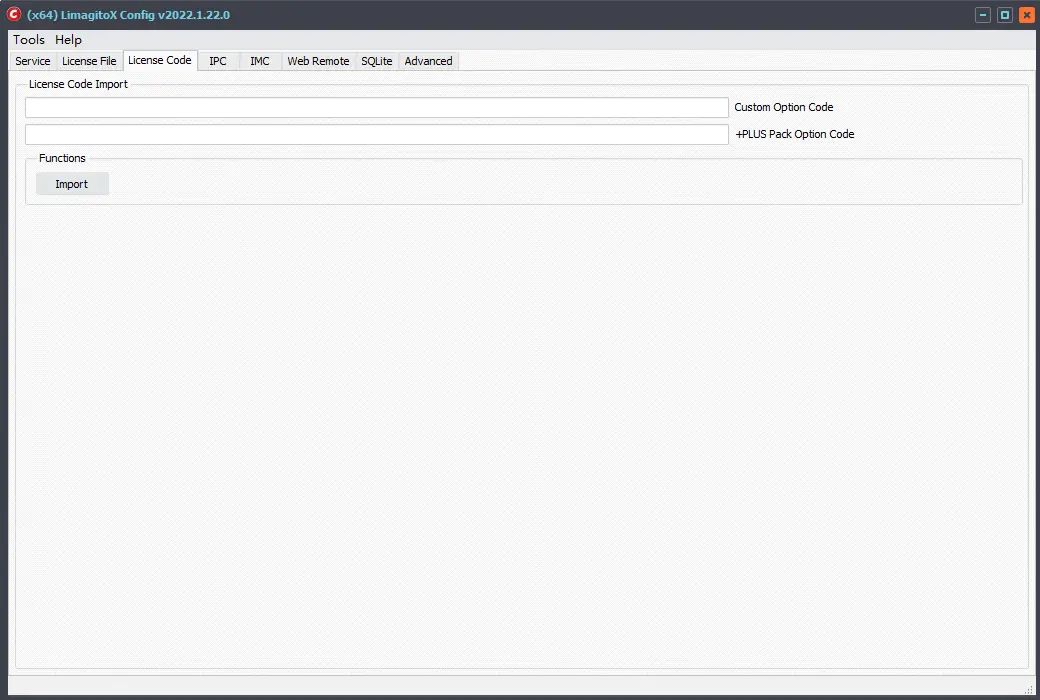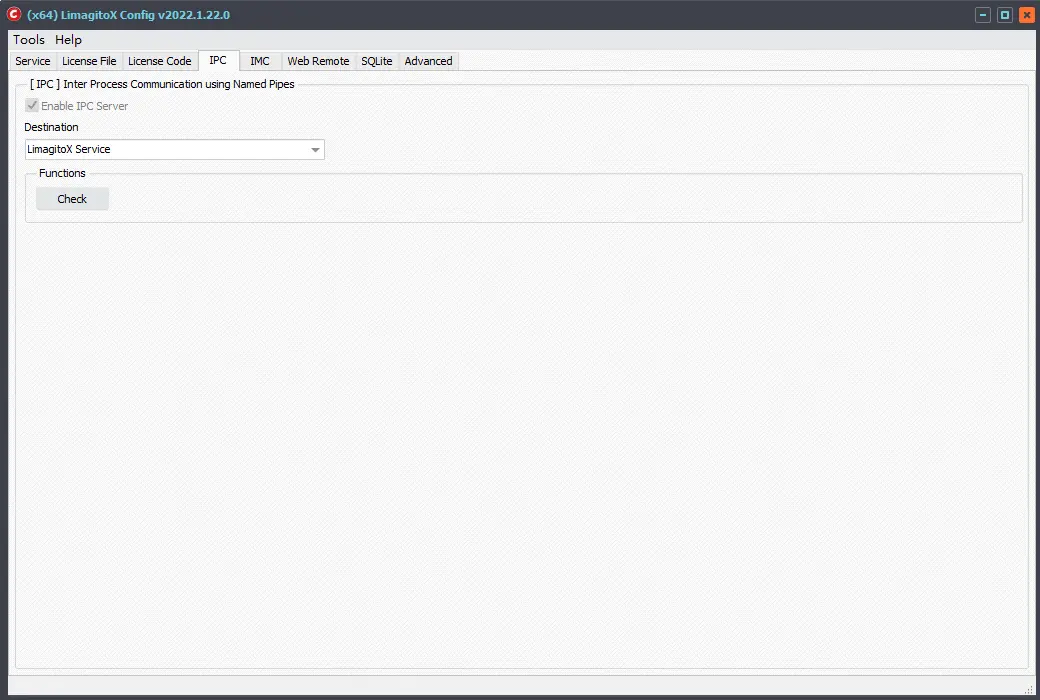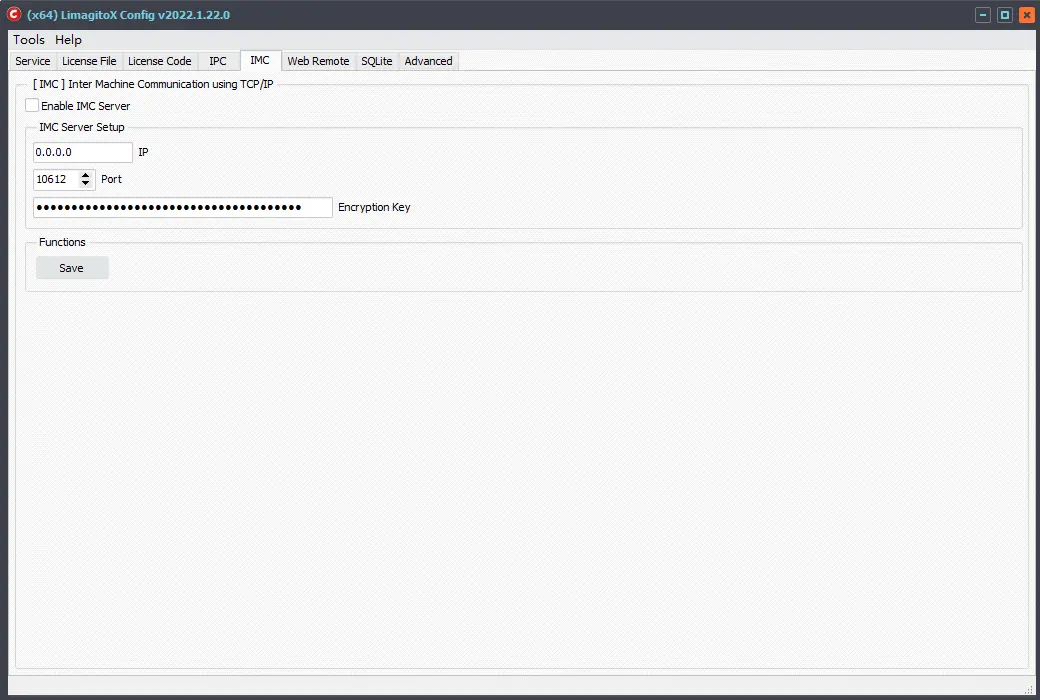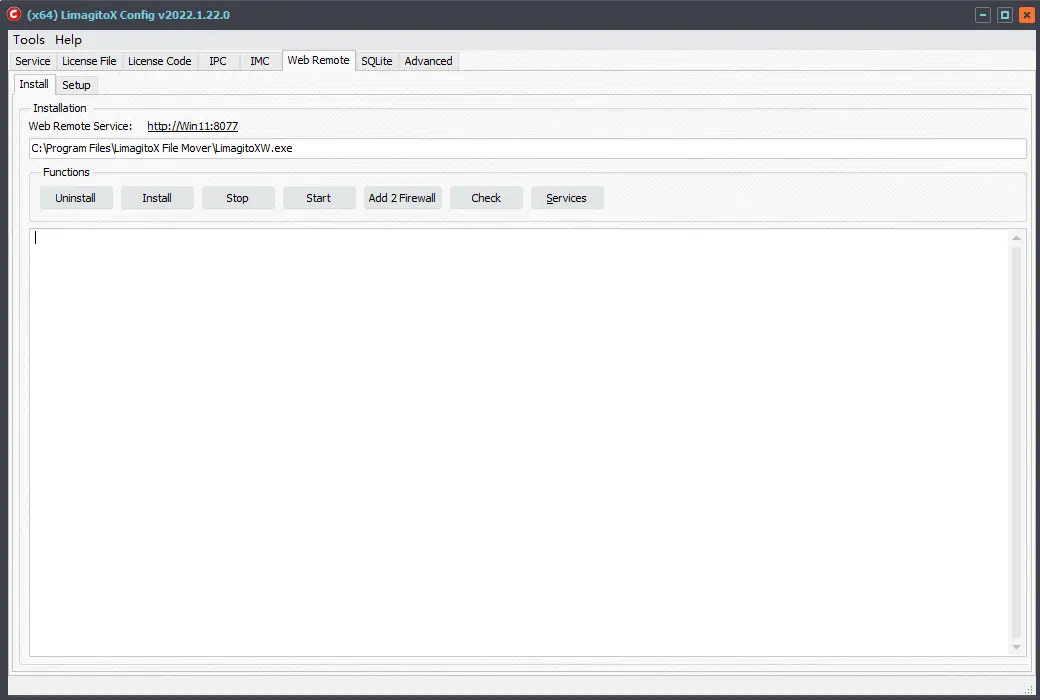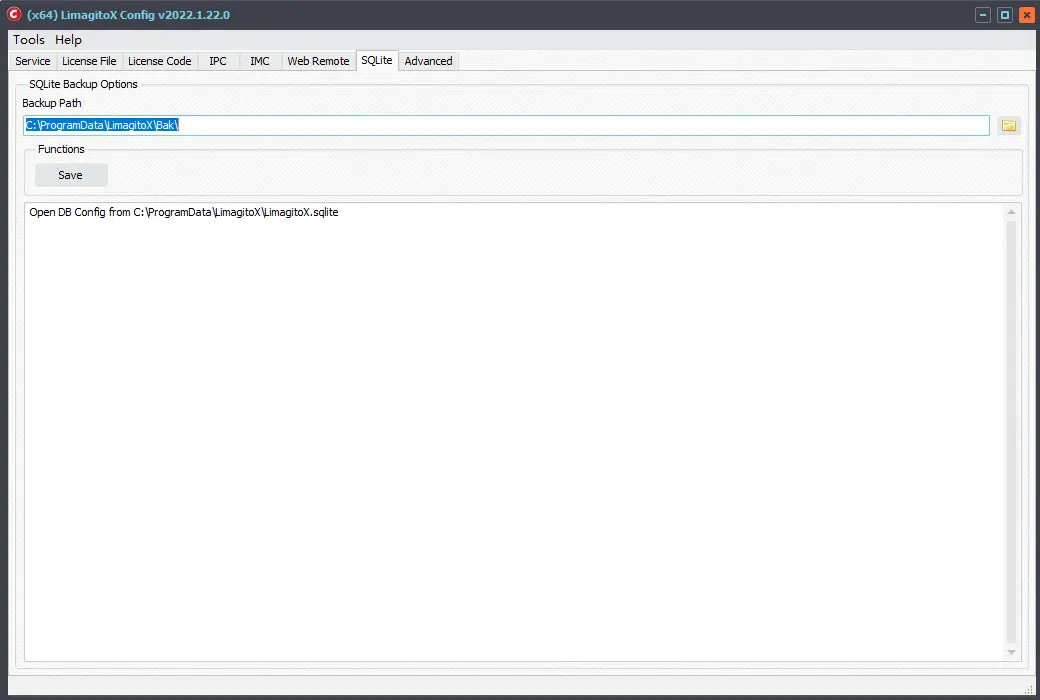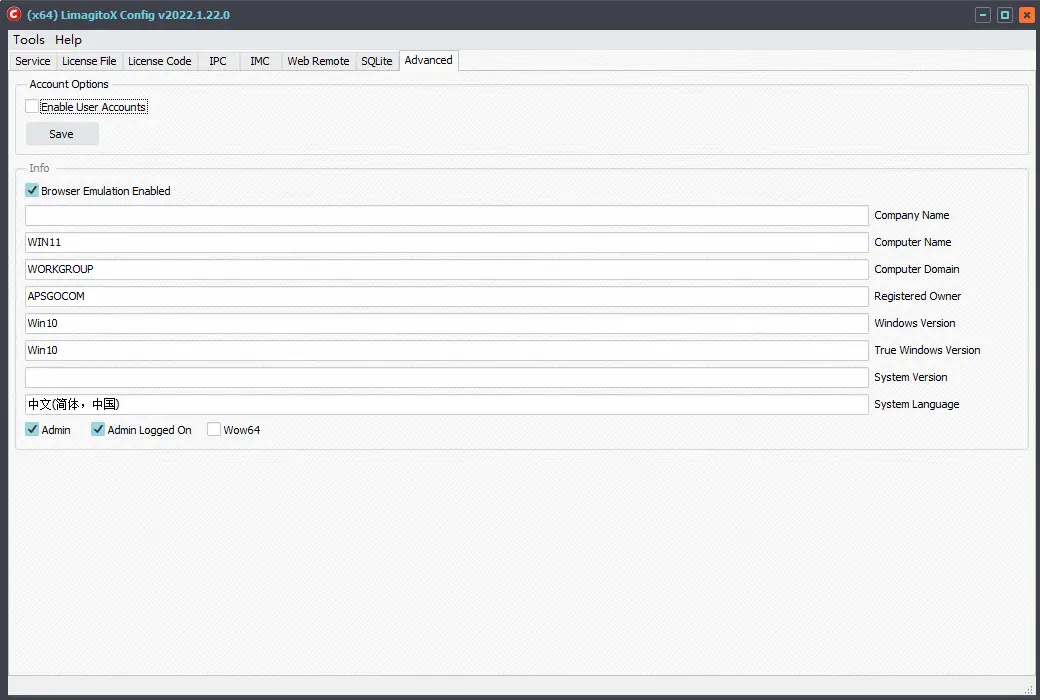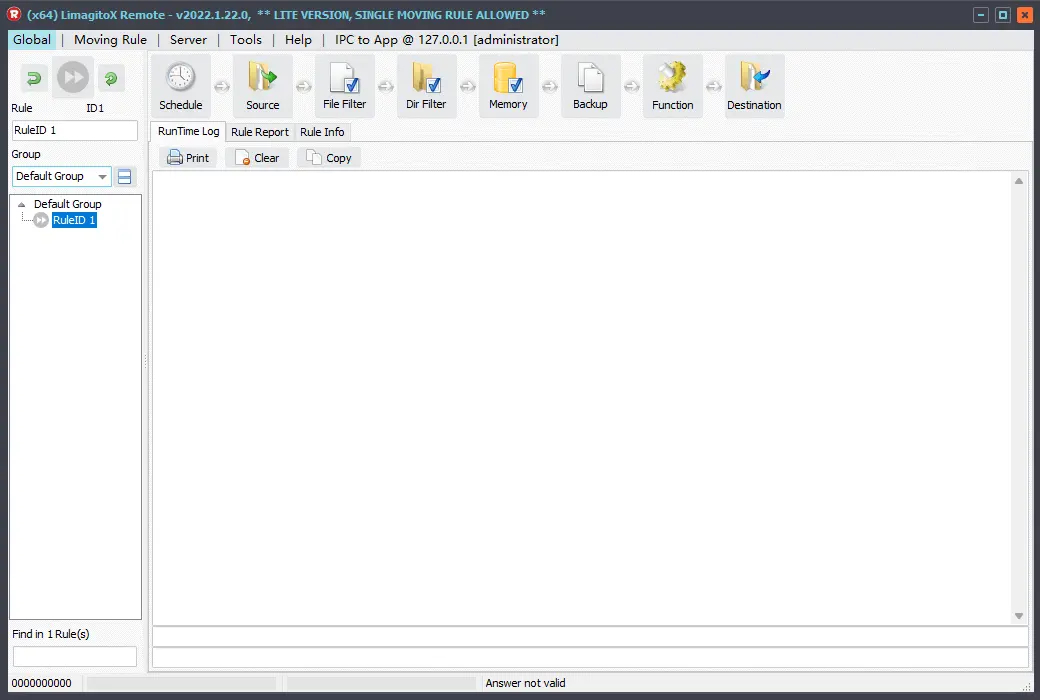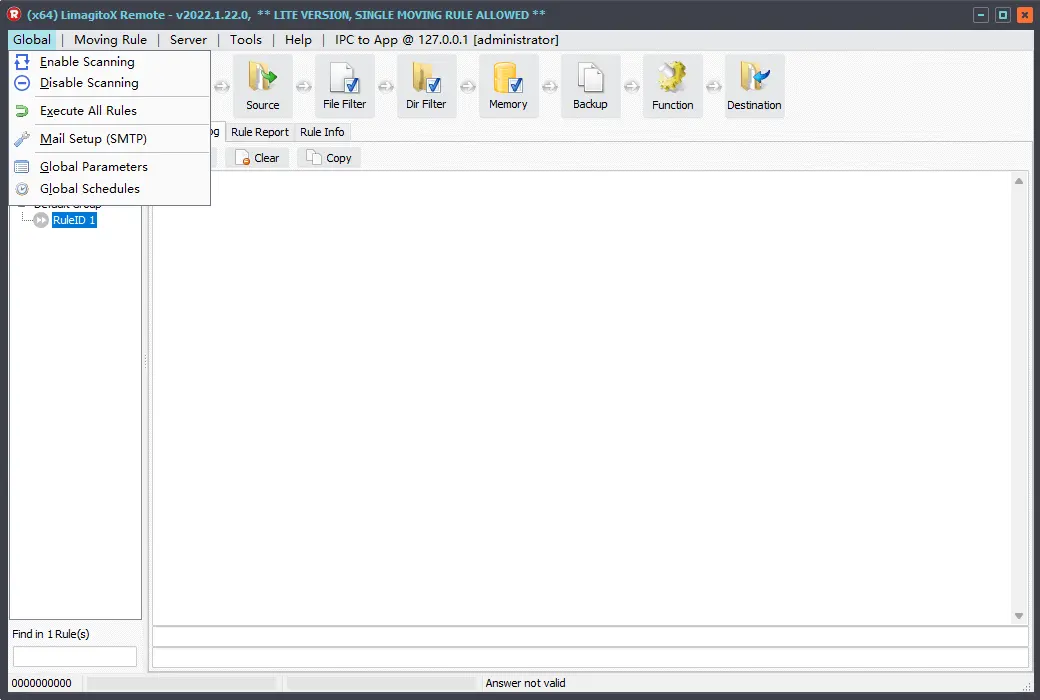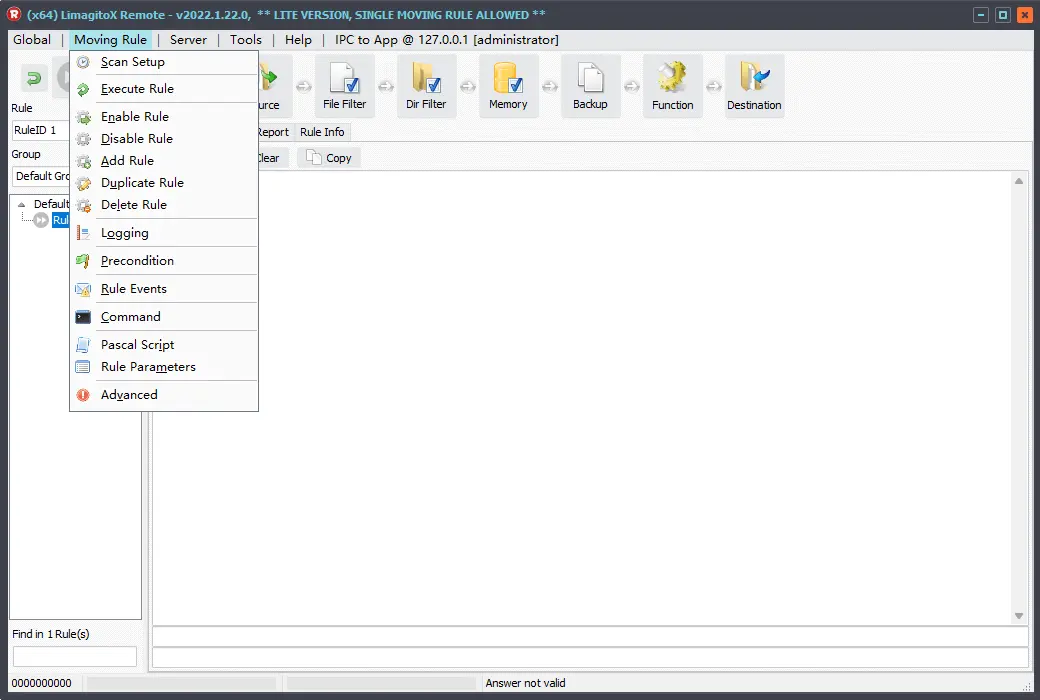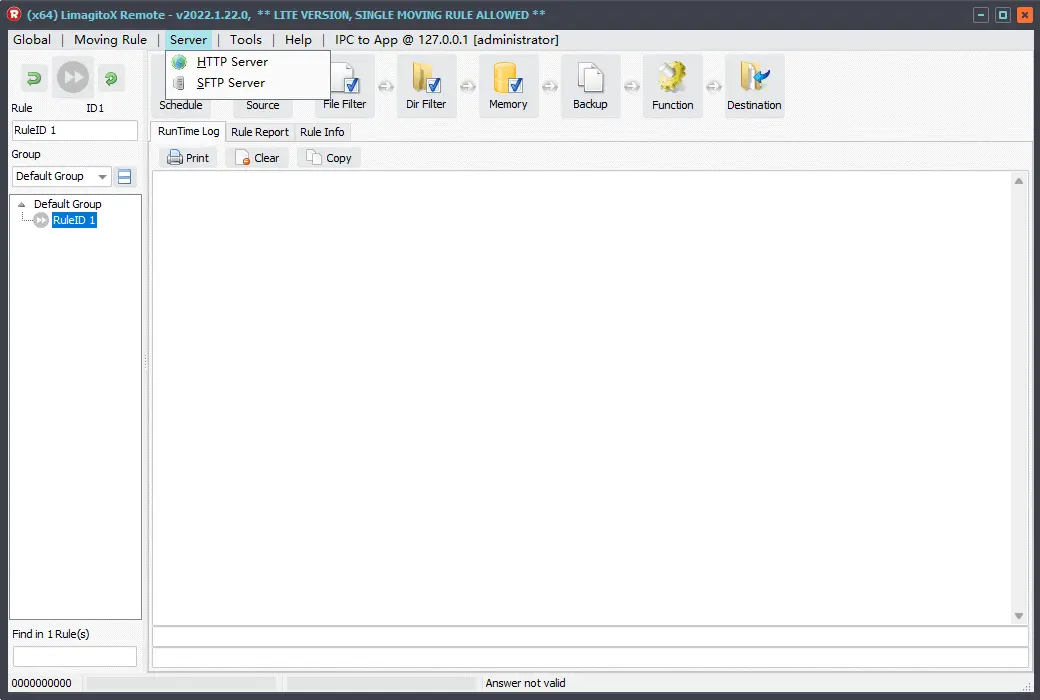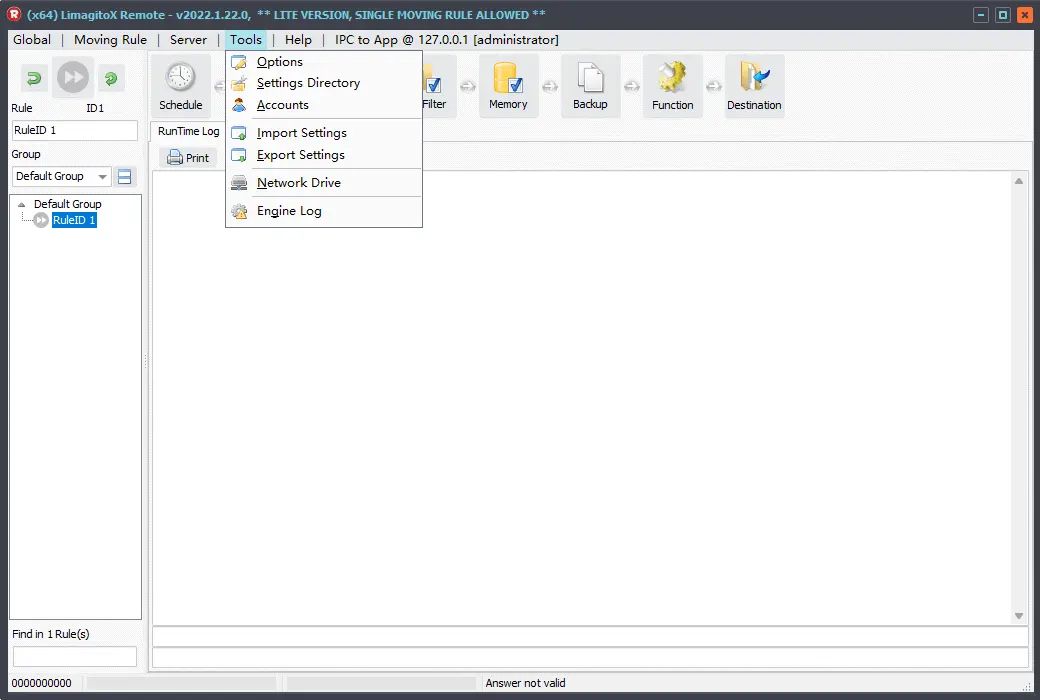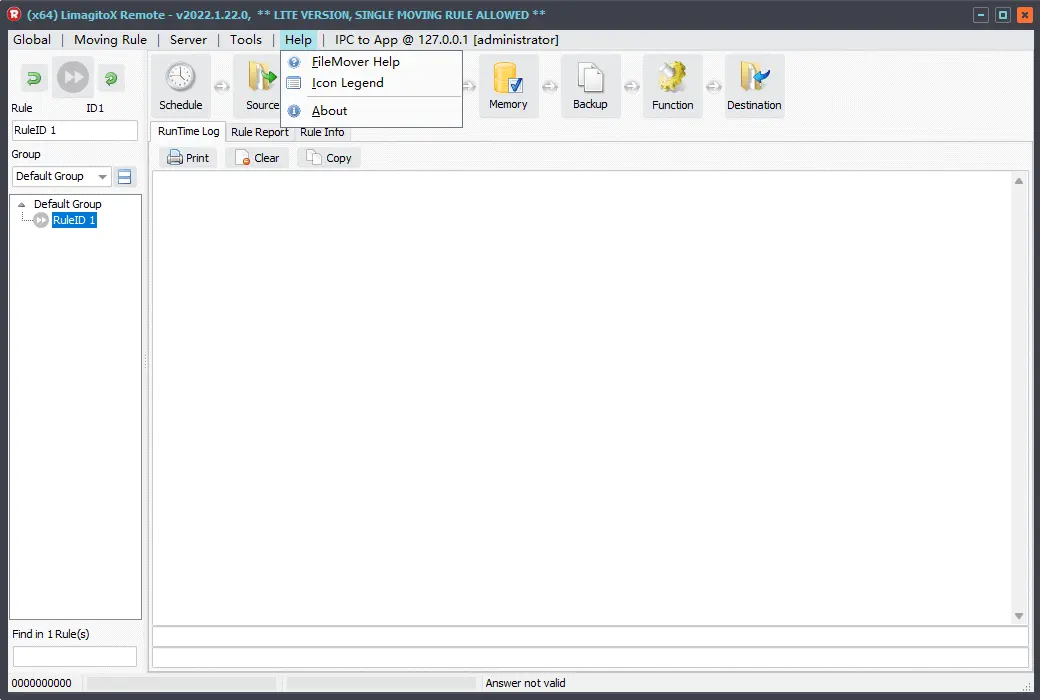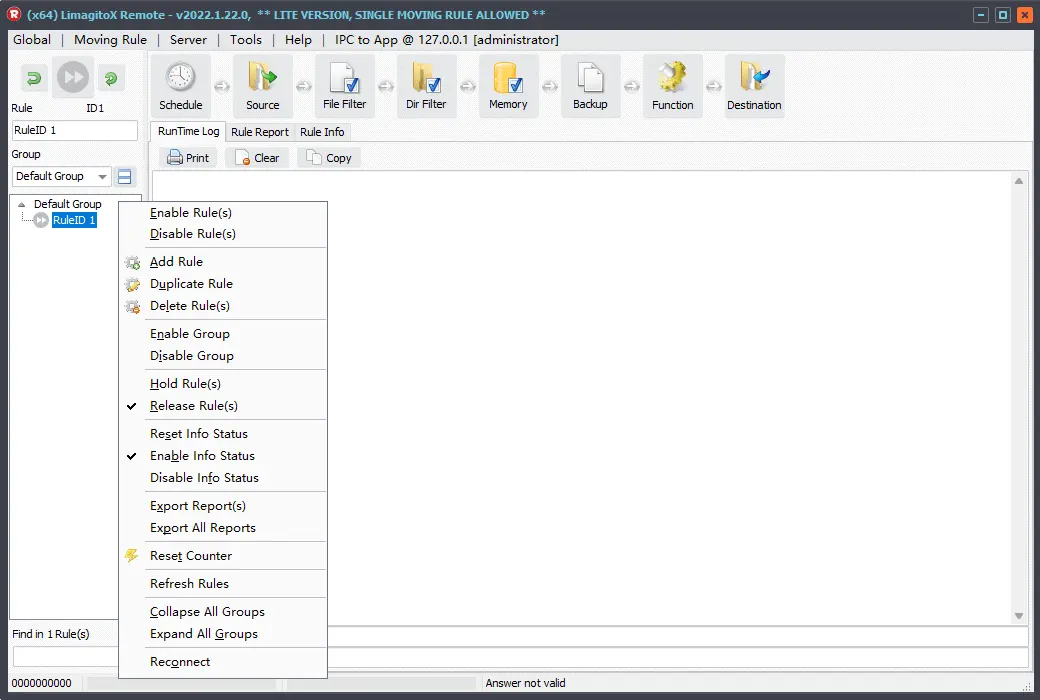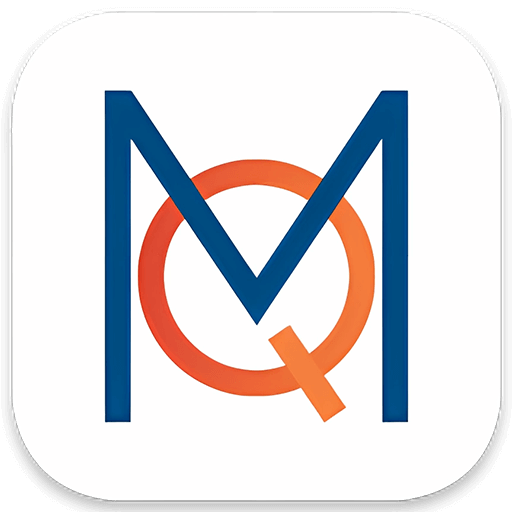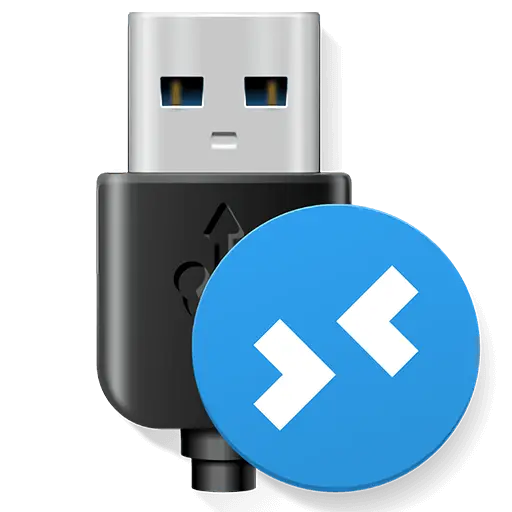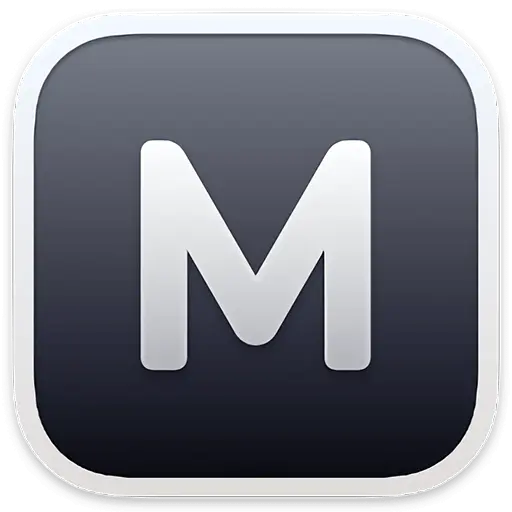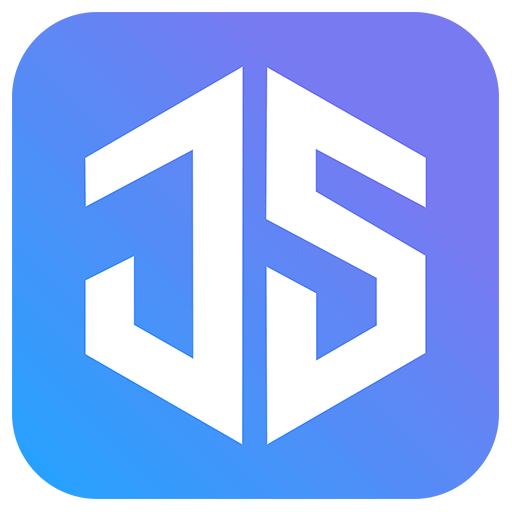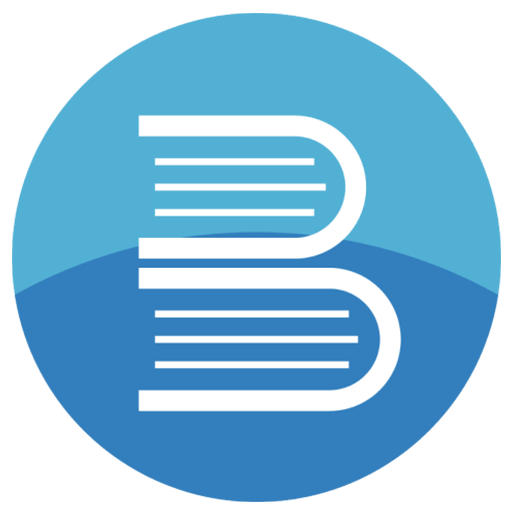로그인하지 않으셨습니다. 로그인 후 더 나은 경험을 누려보세요.
 Limagito X File Mover 원스톱 파일 전송 도구 소프트웨어
Limagito X File Mover 원스톱 파일 전송 도구 소프트웨어

활동 규칙
1、활동 시간:{{ info.groupon.start_at }} ~ {{ info.groupon.end_at }}。
1、활동 시간:售完为止。
2、그룹 구매 유효 기간:{{ info.groupon.expire_days * 24 }}시간。
3、그룹 구매 인원:{{ info.groupon.need_count }}명。
그룹 구매 주의사항
1、그룹 구매 프로세스: 참여/시작 및 결제 성공 - 유효 기간 내 요구 인원 충족 - 그룹 구매 성공!
2、유효 기간 내 활동 인원을 충족하지 못하면 그룹 구매가 실패하며, 결제 금액은 원래 경로로 환불됩니다.
3、그룹 구매 요구 인원 및 활동 시간은 상품별로 다를 수 있습니다. 활동 규칙을 확인해 주세요.
파일을 어디에서나 전송
Limagito X File Mover는 파일 이동, 삭제, 복사에 이르는 모든 작업을 처리할 수 있는 원스톱 자동화 파일 전송 솔루션입니다.강력한 비즈니스 자동화 소프트웨어로 강력한 관리 기능을 제공합니다.
- 특정 폴더에 추가된 파일 복사, 이동 또는 삭제
- 다양한 파일 및 디렉토리 필터 설정
- 파일 및 디렉토리 이름 변경
- PGP 암호화, 서명 및 복호화
- ZIP 또는 UNZIP(강력한 암호화/해독 가능)
- SQL을 사용하여 데이터 가져오기 및 설정
- WIN、POP3、SMTP、PDF、REST
- SFTP, FTP, FTPS(TLS1.3 지원)
- WebDAV, HTTP(S), AS2 송신자 및 수신자
- Amazon AWSS3,Google Drive
- icrosoft Azure 및 SharePoint
- xls(x) >text/csv 변환기
- text/csv >xls(x) 변환기
- Pascal 스크립트를 사용하여 작업 사용자 정의
- 기본 파일 백업에 사용 가능
- 데이터베이스 데이터 내보내기 및 가져오기
- 명령행 도구 실행
전체 웹 원격 클라이언트
원격 파일 전송 엔진으로 실행되는 애플리케이션입니다.또한 완전한 웹 원격 클라이언트를 제공합니다.우리가 사용하는 기술은 Sencha의 ExtJS입니다.
강력한 관리 패널
관리 패널에는 수백 개의 옵션이 포함되어 있어 매우 강력합니다.필터 설정 및 이름 바꾸기, 암호화, 복호화, 이동, 파일 복사 또는 삭제는 쉽습니다.이 소프트웨어는 다양한 파일 관리 작업과 파일 백업에 사용할 수 있는 다양한 기능과 유연성을 제공합니다.
LimagitoX File Mover 라이센스
LimagitoFile Mover 소프트웨어의 경우 단순화, 단일 사용자, 사이트 및 회사 라이센스입니다.LimagitoFile Mover Lite 버전은 무료입니다.
- 독립 실행형 Single+ 라이센스는 조직 내 컴퓨터에서 Limagito 파일 이동 소프트웨어를 설치하고 사용할 수 있도록 허가합니다.Single+ 사용자 라이센스 키는 특정 호스트 이름 (= 양도 불가능) 에 대해 생성됩니다.
- 사이트용 Site+ 라이센스를 사용하면 조직의 한 사이트(물리적 사이트 또는 지리적 위치)에서 여러 컴퓨터에 Limagito 파일 이동 소프트웨어를 설치하고 사용할 수 있습니다.
- 엔터프라이즈 Corporate+ 라이센스를 사용하면 조직의 물리적 사이트 또는 지리적 위치에서 Limagito 파일 이동 소프트웨어를 여러 컴퓨터에 설치하고 사용할 수 있습니다.이러한 라이센스는 조직 간에 전송할 수 없습니다.

공식 웹 사이트:https://limagito.com/
다운로드 센터:https://limagitoxfilemover.apsgo.cn
대체 다운로드:N/A
배송 시간:수동 처리
실행 플랫폼:Windows 7 / 2008(R2) or higher
인터페이스 언어:영어 인터페이스 디스플레이가 지원됩니다.
업데이트 지침:1년 무료 업그레이드 업데이트가 지원됩니다.
구입 전 평가판:구매하기 전에 무료로 사용해 볼 수 있습니다.
배송 방법:구매 후, 활성화 정보는 주문 시 이메일로 발송되며, 동시에 개인 센터, 내 주문에서 해당 제품 활성화 코드를 볼 수 있다.
장치 수:컴퓨터 한 대를 설치할 수 있다.
컴퓨터 교체:Hostname을 제공해야 하며 컴퓨터를 다시 설치하거나 마이그레이션하려면 현재 컴퓨터의 Hostname 정합성이 보장되어야 다시 활성화할 수 있습니다.
부트를 활성화하려면:추가할 예정입니다.
특수 지침:네이티브 컴퓨터의 hostname을 가져오는 방법, CMD 실행 방법, hostname 을 입력하여 리턴하면 됩니다.

협력 문의
{{ app.qa.openQa.Q.title }}
상위 폴더 이름을 사용하여 파일의 이름을 어떻게 바꿉니까?
폴더가 있다고 가정합니다.E:\Original Location, 에는 하위 폴더가 여러 개 포함되어 있으며 각 하위 폴더에는history.xml파일.예:
E:\Original Location\UNIT_1_4.1.2025\history.xml
E:\Original Location\UNIT_2_5.1.2025\history.xml
이러한 사항을history.xml파일의 이름을 상위 폴더의 이름으로 바꾸고 새 폴더로 이동합니다.E:\Final Location, 최종 결과는 다음과 같습니다.
E:\Final Location\UNIT_1_4.1.2025.xml
E:\Final Location\UNIT_2_5.1.2025.xml
작업 단계
1. 준비 작업
- Limagito File Mover 소프트웨어를 다운로드하여 설치합니다.
- 소스 폴더와 대상 폴더에 액세스할 수 있는지 확인합니다.
2. Limagito File Mover 구성
(1) 소프트웨어 열기: Limagito File Mover를 시작합니다.
(2) 소스 폴더 설정:
- 소프트웨어 인터페이스에서 소스 폴더 설정 영역을 찾습니다.
- 소스 폴더 경로를 입력하려면 다음과 같이 하십시오.
E:\Original Location。 - 소프트웨어가 모든 하위 폴더의 파일을 검색할 수 있도록 하위 폴더 재귀적 처리 옵션을 선택해야 합니다.
(3) 대상 폴더 설정:
- 대상 폴더 설정 영역에 대상 경로를 입력합니다.
E:\Final Location。 - 모든 파일을 대상 폴더에 직접 넣기를 원하므로 하위 폴더 만들기 옵션을 선택 취소합니다.
(4) 구성 파일 이름 바꾸기 규칙:
- 복사 / 이동 시 파일 이름 바꾸기 옵션을 선택합니다.
- 파일 이름 바꾸기 설정 영역에 다음을 입력합니다.
정규 표현식:(.*)\.(.*)(이것은 파일 이름과 확장자가 일치함을 나타냅니다.)
대체 규칙:%SFS:0=1:.\2(%SFS:0=1: 부모 폴더의 마지막 부분을 파일 이름으로 가져옴을 나타냅니다..\2 원래 파일의 확장자를 유지함을 나타냅니다.)
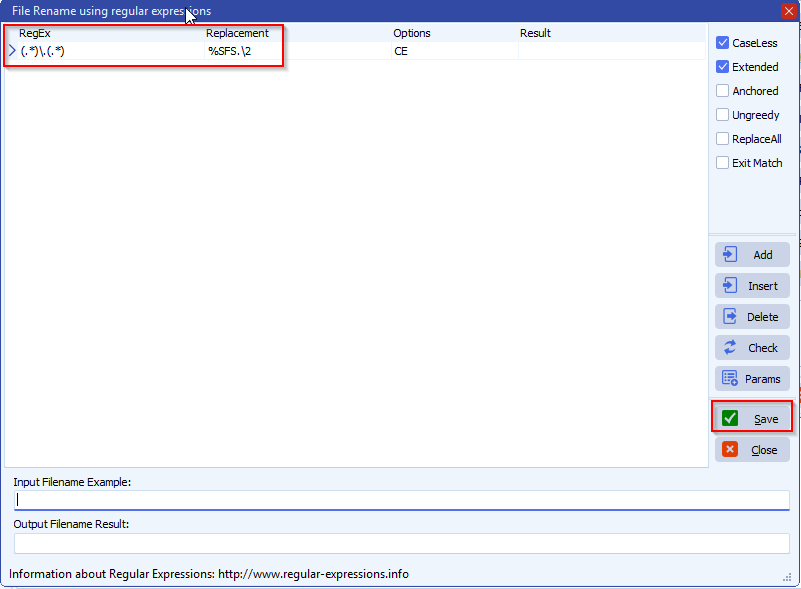
3. 작업 수행
(1) 작업 실행:
- 소프트웨어가 파일 처리를 시작하도록 시작 버튼을 클릭합니다.
- 소프트웨어는 소스 폴더의 모든 하위 폴더를 검색하여 각 하위 폴더의
history.xml파일. - 이 파일은 상위 폴더의 이름을 기반으로 이름을 바꾸고 대상 폴더로 이동합니다.
(2) 검사 결과:
- 대상 폴더 열기
E:\Final Location파일의 이름이 예상대로 변경되어 해당 위치로 이동되었는지 확인합니다. - 예를 들어,
history.xml파일의 이름을 (으) 로 변경해야 합니다.UNIT_1_4.1.2025.xml및UNIT_2_5.1.2025.xml。
4. 주의사항
- 폴더 구조나 파일 이름이 복잡한 경우 모든 파일이 정상적으로 작동하는지 확인하기 전에 소량의 파일에서 구성을 테스트하는 것이 좋습니다.
- 문제가 발생하면 소프트웨어의 로그 파일을 볼 수 있습니다. 이 파일은 작업 과정의 상세한 정보를 기록하여 문제를 해결하는 데 도움을 줍니다.
출처:https://limagito.com/how-to-rename-a-file-using-its-parent-folder-name/